
iCloud용 Pages에서 차트 텍스트, 표시 및 레이블 편집하기
차트 범례, 축 레이블 및 기타 차트 마킹을 추가하여 데이터를 강조할 수 있습니다. 텍스트의 서체, 크기 및 스타일도 변경할 수 있습니다.
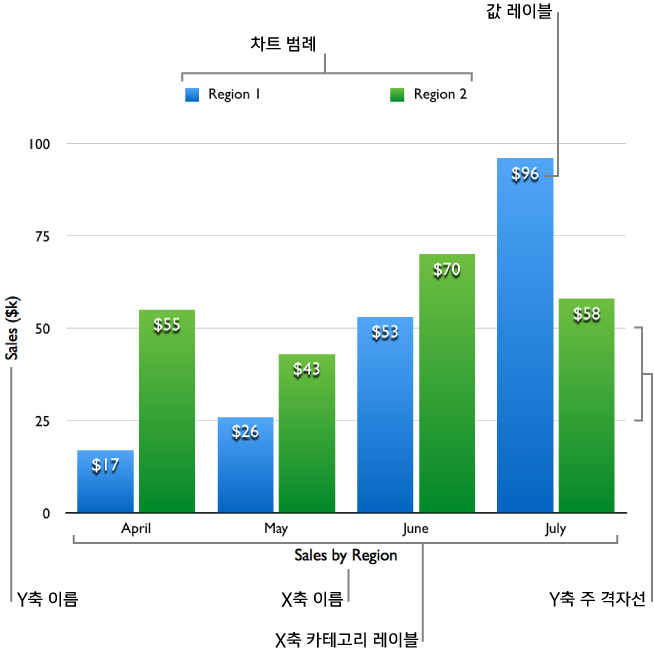
텍스트의 서체, 크기, 또는 스타일 변경하기
모든 텍스트의 서체, 서체 스타일, 크기를 한 번에 변경할 수 있습니다.
차트를 선택합니다.
오른쪽의 포맷
 사이드바 상단에 있는 차트를 클릭하고, 차트 서체 및 텍스트 크기 아래의 제어기를 사용하여 다음 중 하나를 수행합니다.
사이드바 상단에 있는 차트를 클릭하고, 차트 서체 및 텍스트 크기 아래의 제어기를 사용하여 다음 중 하나를 수행합니다.서체 및 서체 스타일 변경: 첫 번째 팝업 메뉴를 클릭하여 서체를 선택한 다음 두 번째 팝업 메뉴를 클릭하여 스타일(볼드체, 이탤릭체 등)을 선택합니다.
서체 크기 변경: 크거나 작은 A 버튼을 한 번 이상 클릭하여 서체를 더 크거나 작게 만듭니다.
사전에 디자인된 차트 스타일에서는 레이블과 다른 텍스트 요소에 다른 서체 크기를 사용합니다. 서체를 더 크거나 작게 만들면 모든 텍스트 요소가 커지거나 작아집니다. 개별적인 텍스트 요소를 선택하여 그 요소의 크기만 변경할 수는 없습니다.
값 레이블 추가하기
데이터 시리즈에 있는 각 데이터 포인트의 값을 표시할 수 있습니다. 값 데이터는 숫자, 통화, 백분율 등의 포맷으로 지정할 수 있습니다.
차트를 선택합니다.
오른쪽의 포맷
 사이드바에서 다음 중 하나를 수행하여 차트에 값을 추가합니다.
사이드바에서 다음 중 하나를 수행하여 차트에 값을 추가합니다.열, 막대, 선, 영역 및 레이더 차트의 경우: 사이드바 상단에 있는 시리즈를 클릭한 다음 값 레이블 팝업 메뉴를 클릭하고 숫자 포맷을 선택합니다.
원형 차트의 경우: 사이드바 상단에 있는 웨지를 클릭한 다음 값 데이터 포맷 팝업 메뉴를 클릭하고 숫자 포맷을 선택합니다.
도넛 차트의 경우: 사이드바 상단에 있는 구간을 클릭한 다음 값 데이터 포맷 팝업 메뉴를 클릭하고 숫자 포맷을 선택합니다.
거품형 또는 분산형 차트의 경우: 사이드바 상단에 있는 시리즈를 클릭한 다음 값 데이터 포맷 팝업 메뉴를 클릭하고 숫자 포맷을 선택합니다.
사이드바에 나타나는 옵션(값 레이블 또는 값 데이터 포맷 팝업 메뉴 아래)에서 소수점 아래 자릿수 등의 추가 포맷을 선택합니다.
옵션에 대한 자세한 내용은 iCloud용 Pages에서 셀을 통화, 날짜 등으로 포맷하기를 참조하십시오.
값 레이블을 배치하거나 앞 기호 또는 뒷 기호를 추가하려면 다음을 수행합니다.
앞 기호 또는 뒷 기호 추가: 해당 필드에 앞 기호나 뒷 기호를 입력합니다. 입력하는 내용이 레이블 앞이나 뒤에 추가됩니다.
값 레이블 배치: 위치 팝업 메뉴에서 옵션을 선택합니다.
거품형 차트를 편집하는 경우 표시할 데이터 시리즈 값을 선택할 수도 있습니다. 값 체크상자가 선택되어 있는지 확인한 다음 팝업 메뉴에서 X, Y 또는 크기를 선택합니다.
축 레이블 수정하기
축에 표시할 레이블을 지정하고 이름을 편집하고 방향을 변경할 수 있습니다.
참고: 축 옵션은 차트 유형에 따라 달라지며(예: 레이더 차트에는 축 이름을 추가할 수 없음), 원형 차트 및 도넛 차트에는 사용할 수 없습니다.
차트를 선택합니다.
오른쪽의 포맷
 사이드바에 있는 축을 클릭하고 수정하려는 축(y 또는 x)에 따라 값(Y) 또는 카테고리(X)를 클릭한 후 다음 중 하나를 수행합니다.
사이드바에 있는 축을 클릭하고 수정하려는 축(y 또는 x)에 따라 값(Y) 또는 카테고리(X)를 클릭한 후 다음 중 하나를 수행합니다.축 이름 표시: 이름 체크상자를 선택한 다음 축 이름을 입력합니다.
축을 따라 선 그리기: 축 선 체크상자를 선택합니다.
카테고리 축에 대한 시리즈 이름 표시: 축 탭 상단에서 카테고리(X)가 선택되어 있는지 확인한 다음, 시리즈 이름 체크상자를 선택합니다.
카테고리 레이블 표시: 축 탭 상단에서 카테고리(X)가 선택되어 있는지 확인한 다음, 카테고리 레이블 체크상자를 선택합니다.
레이블 각도 변경: 레이블 각도 팝업 메뉴를 클릭하고 방향을 선택합니다.
축 격자선 수정하기
대부분의 차트에는 여러 방법으로 수정할 수 있는 축 표시가 있습니다. 축 눈금과 격자선의 범위와 빈도를 변경하고 표시점을 표시하거나 가릴 수 있습니다.
참고: 축 옵션은 차트 유형에 따라 다릅니다.
차트를 선택합니다.
오른쪽의 포맷
 사이드바 상단에 있는 축을 클릭하고 수정하려는 축(y 또는 x)에 따라 값(Y) 또는 카테고리(X)를 클릭합니다.
사이드바 상단에 있는 축을 클릭하고 수정하려는 축(y 또는 x)에 따라 값(Y) 또는 카테고리(X)를 클릭합니다.다음 중 하나를 수행합니다.
값 축의 눈금 변경: 축 눈금 팝업 메뉴에서 옵션을 선택합니다. 선형, 로그(누적 차트가 아닌 경우에만), 백분율(누적 차트인 경우에만)을 선택할 수 있습니다.
값 축의 최대값 및 최소값 설정: 해당 눈금 필드에 값을 입력합니다.
값 축의 주 격자선과 보조 격자선에 대한 증가값 설정: 해당 단계 필드에 값을 입력합니다.
눈금선 표시: 표시할 눈금선의 체크상자를 선택합니다.
레이더 차트로 작업하고 있는 경우 (카테고리(X) 탭의) 사선 아래의 팝업 메뉴를 클릭하고 라인 유형을 선택할 수도 있습니다.
표시점 표시: 표시점 체크상자를 선택합니다.
레이더 차트로 작업하고 있고 표시점이 y축에만 나타나기를 원하는 경우 축 선만 체크상자를 선택합니다.
범례 추가 또는 편집하기
차트 참조선 추가하기
참조선을 추가하여 차트에 평균, 중앙값, 최소값, 최대값을 표시할 수 있습니다 (누적형, 2축 및 도넛 차트는 예외). 사용자 설정 참조선을 추가하여 원하는 값을 표시할 수 있습니다.
차트를 선택합니다.
오른쪽의 포맷
 사이드바 상단에 있는 축을 클릭한 다음 값 버튼을 클릭합니다.
사이드바 상단에 있는 축을 클릭한 다음 값 버튼을 클릭합니다.참조선 추가 팝업 메뉴를 클릭한 다음 유형을 선택합니다.
자동 계산값: 평균, 중앙값, 최대값 또는 최소값을 선택하고 원하는 경우 이름을 편집합니다.
사용자 설정값: 사용자 설정을 선택한 다음 참조선의 숫자 값을 입력하고 원하는 경우 이름을 입력합니다.
예를 들어 작년의 최고 판매 금액을 나타내는 선을 표시할 수 있습니다.
다음 중 하나를 수행합니다.
참조선 이름 또는 값 가리기: 체크상자를 선택 해제합니다.
다른 참조선 추가: 참조선 추가 팝업 메뉴를 클릭한 다음 유형을 선택합니다.
최대 5개의 참조선을 추가할 수 있습니다.
참조선 삭제하기: 포인터를 사이드바의 참조선 항목 위로 이동한 다음, 휴지통 아이콘이 나타나면 클릭합니다.
분산형, 거품형, 원형 또는 도넛 차트에 데이터 시리즈 이름 추가하기
분산형, 거품형, 원형 또는 도넛 차트의 데이터 시리즈에 표시할 데이터 유형을 나타내는 레이블을 추가할 수 있습니다.
대화식 차트에서 레이블을 수정하기
기본적으로 대화식 차트에는 차트 데이터를 보는 데 사용할 수 있는 슬라이더와 버튼이 포함되어 있습니다. 슬라이더를 드래그하거나 클릭하기만 하면 표시되는 데이터를 변경할 수 있습니다. 선택에 따라 대화식 기능에 버튼만 사용할 수도 있습니다.
대화식 차트의 위나 아래에 데이터 세트 이름을 배치할 수도 있습니다.
차트에 제목 및 설명을 추가할 수도 있습니다. 대상체에 제목 또는 설명 추가하기를 참고하십시오.